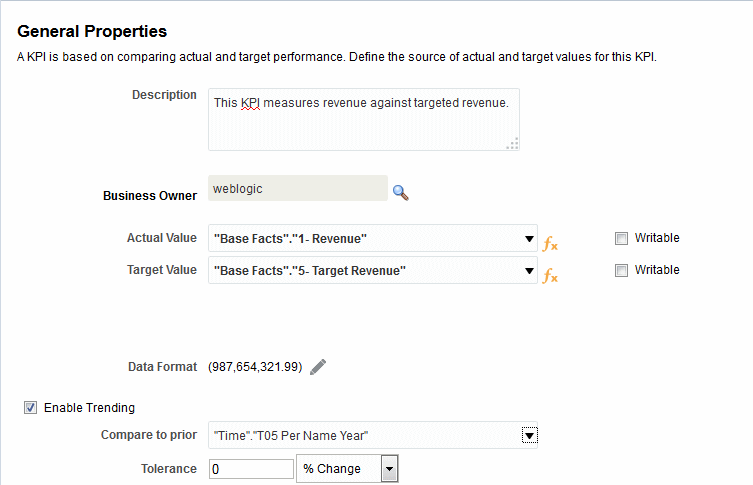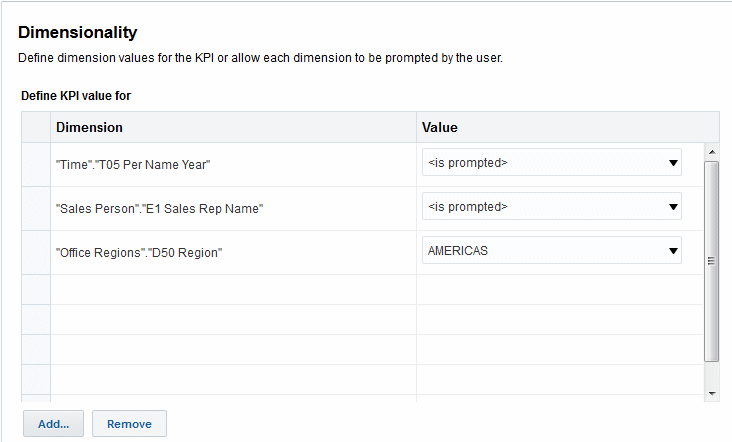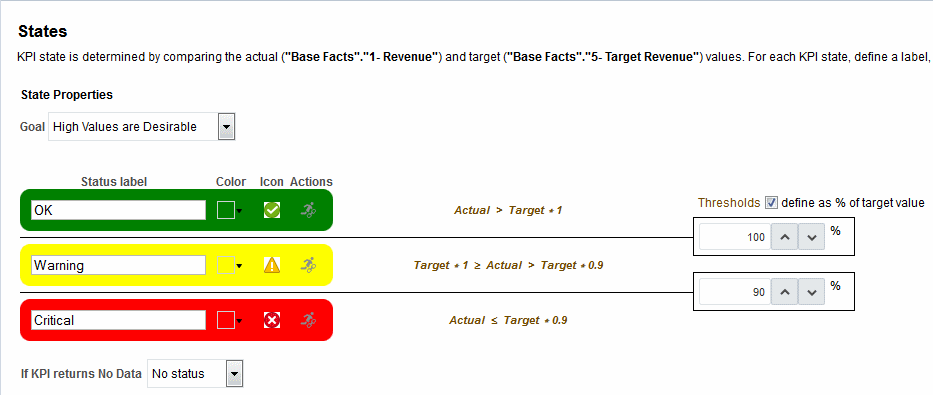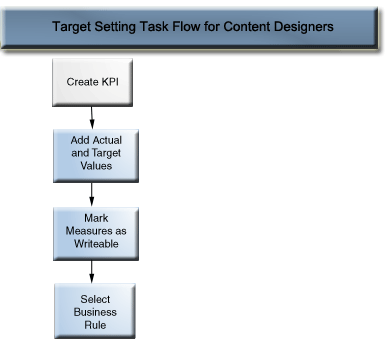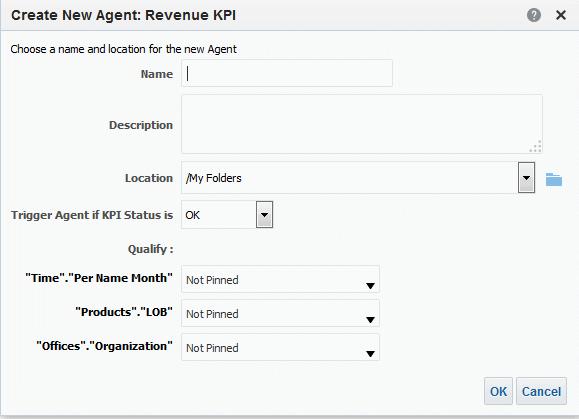12 使用 KPI 和 KPI 监视列表
什么是 KPI?
关键性能指标 (KPI) 是定义和跟踪具体业务目标的度量,这些目标通常包含在需要监视、改进和评估的更大的组织策略中。
KPI 具有通常随时间变化的可度量值、用于确定分数和性能状态的目标以及用于执行更具体的分析的维,可在一段时间内进行比较以分析趋势,还可以标识性能模式。
查看 Oracle BI EE 中 KPI 的具体用途的以下列表:
-
根据目标评估度量,并在未满足目标时通过代理提醒相应的用户。
-
从 KPI 创建分析并将该分析添加到仪表盘。从 KPI 创建的分析允许用户根据 KPI 的维钻探到不同的详细级别。
例如,对于一个名为 Product Sales 的 KPI,可添加 Region 和 Fiscal Time 维以按区域和时段(例如财政季度)查看 Product Sales 数字。通过此添加操作,可以收集多维数据子集并根据维度量的不同目标值评估该 KPI 所度量的目标和计划的性能。
-
在 Oracle 记分卡和策略管理中,使用 KPI 评估和监视目标的性能,这些目标构成了实现您的最终目标所需的策略和计划 (任务或项目)。有关记分卡及其创建方式的信息,请参阅记分卡。
例如,使用 Average Customer Satisfaction Survey Score 和 Repeat Orders 这两个 KPI 来衡量 Improved Customer Satisfaction 目标的性能。
如何评估 KPI?
KPI 的状态和分数通过将其实际值与定义的阈值进行比较来确定。
KPI 的性能状态由分配给每个范围的状态图标表示。
例如,对于需要上限值的产品销售 KPI,可以按表中的说明定义范围。阈值是划分范围的数值。
| 评估范围规则 | 阈值 | 名称 | 状态图标 |
|---|---|---|---|
|
超过 125 的值 (125 < x) 表示理想性能 |
126 及更高 |
理想 |
蓝色方形 |
|
介于 100 和 125 的值 (100 < x <= 125) 表示良好性能 |
125 |
良好 |
绿色方形 |
|
介于 80 和 100 之间的值 (80 < x <= 100) 表示可接受性能 |
100 |
可接受 |
黄色方形 |
|
介于 50 和 80 之间的值 (50 < x < = 80) 表示较差性能警告 |
80 |
警告 |
浅红色方形 |
|
低于 50 的值 (x <= 50) 表示严重级别的性能 |
50 及更低 |
严重 |
深红色方形 |
如何使用 KPI?
KPI 是使用“KPI”编辑器创建的,该编辑器可作为一个独立编辑器访问,也可在“记分卡”编辑器中访问。
创建并保存 KPI 后,您可以通过以下方法使用它们:
-
构建记分卡块 - 您可以创建和分配 KPI 以度量组织策略的进度和性能。在记分卡内,您可以定义目标(诸如“降低运营成本”等目标)和计划(诸如“成立最低成本团队”等流程或任务),您可以向目标和计划分配 KPI 以衡量进度和性能。有关目标的其他信息,请参阅什么是目标?有关计划的其他信息,请参阅什么是计划?
-
作为分析 - 可以从 KPI 生成分析。执行此操作时,Oracle BI EE 会将该分析保存到目录。可以将该分析包含在仪表盘中,也可以将其作为相关文档包含在记分卡、KPI 监视列表或 KPI 中。在将 KPI 作为分析输出前固定到该 KPI 的所有维值都将包含在分析中。通过将一个或多个值分配给维来固定限定或过滤用户可以看到的数据。可以在该分析中进行细化。每次用户打开该分析时,Oracle BI EE 都会刷新该分析中的数据。
-
包含在 KPI 监视列表中 - 可以创建一个监视列表,以包含一组 KPI 或多次呈现某个已固定维值的 KPI。保存该监视列表后,它可用作可添加到仪表盘或记分卡的目录对象。当用户访问该监视列表时,他们可以更改其中所包含的 KPI 的维值。请注意,记分卡可以包含其他类型的监视列表,如“计划和 KPI”监视列表、“目标和 KPI”监视列表以及“细分”监视列表。有关其他信息,请参阅了解监视列表。
-
促进用户交互 - 如果 KPI 已添加到 KPI 监视列表或记分卡中的目标或计划,则可以张贴对 KPI 的注释以及阅读和答复其他用户的注释。您也可以就有关 KPI 的问题或注释与 KPI 的业务所有者联系。此外,如果您是业务所有者,还可以覆盖 KPI 的状态。
-
启动操作 - 可以添加一个操作链接,当在 KPI 中单击该链接时便会运行关联的操作。例如,如果“内部支出”KPI 的性能过高 (这表示开支过度),您可以创建一个操作链接,单击该链接便会向相关员工发送电子邮件。
-
触发代理 - 可以使用 KPI 的值、性能级别和状态触发启动代理预警的某一条件。例如,可以定义一个代理,用于在“内部成本”KPI 的值超出特定美元金额时向您发出通知。
什么是维和固定维值?
维是数据的分类,分类反映了业务分析员希望对数据进行分析的方式。
当分析员指出希望“按”某个对象或“针对”某个对象查看数字时,他们便会标识数据的维。常见维包括地理位置、产品、客户和时间。
对于 KPI,可以从主题区域选择任意属性列作为维。设计 KPI 时,可以将一个或多个数据值固定到一个或多个维 (例如,区域 = 中心),也可以指定在将 KPI 添加到监视列表或记分卡时以及将监视列表或记分卡添加到仪表盘时固定所有或部分维值。值由设计者固定后,用户无法更改该值。
在将不带预先固定值的 KPI 添加到监视列表时,设计者可以固定一个或多个值或指定会话变量、资料档案库变量或全局变量来设置维值。如果设计者未将值或变量固定到维,则 KPI 用户可以在运行时从 KPI 监视列表、从包含 KPI 的记分卡、从仪表盘上的变量提示或从仪表盘上的列提示中的视点区域选择一个或多个值。
注:
如果将 KPI 监视列表或包含 KPI 的记分卡对象添加到带有提示的仪表盘,但未按照 KPI 定义中特定提示的维来对 KPI 进行维划分,则忽略该提示。此外,如果 KPI 固定到其定义中的特定维值,则将忽略该维的提示。将 KPI 监视列表或包含 KPI 的记分卡对象添加到包含提示的仪表盘时,请参阅向仪表盘或仪表盘页添加仪表盘提示和“仪表盘属性”对话框。如果将带有维的 KPI 输出到分析,则这些维将显示为列和钻探。如果固定了维值,则分析中将仅包含由固定值确定的数据。如果使用多个值固定了维,则将为每个固定值显示一行。
注:
为一个 KPI 定义多个维,但不在 KPI 定义本身内固定维。这使用户可以重用 KPI,并在记分卡策略树、监视列表或仪表盘提示中固定它。例如,如果您创建了固定某个维的过于具体的 KPI (例如,将地区固定到北美),则该 KPI 的使用可能会很受限制。如果您使维处于不固定状态,则用户可以决定要固定哪个地区。此 KPI 用法的灵活性和可重用性将大为提高,从而使您不必创建和管理过于具体的 KPI。如何创建 KPI?
有数个页面可供内容设计者用来生成 KPI。
这些页在插图中表示,并随后在创建 KPI 中对其进行了说明。
您必须完成 "KPI" 编辑器的“常规属性”页和“维数”页。
要在页间导航,请选择下一页和后退按钮,或者沿着导航链单击页名称。导航链在插图中表示。
编辑 KPI
有多种编辑 KPI 的方式
使用以下过程打开并编辑保存的 KPI。KPI 存储在目录中,但可以添加到 KPI 监视列表、记分卡和仪表盘。编辑和保存某个 KPI 时,更改将传播到显示该 KPI 的所有位置。
从目录编辑 KPI
使用以下过程可从目录编辑 KPI。
可以使用目录来访问 KPI 以进行编辑。
- 在全局标题中,单击目录。
- 在“目录”页中,导航到要编辑的 KPI,然后单击该对象的编辑链接。
- 在 KPI 编辑器中,执行所需的更改。
- 保存 KPI。
什么是目标设置?
使用目标设置,具有适当权限和安全设置的用户可以修改 KPI 的实际值和目标值。
修改后,这些值将提交并存储到资料档案库中。然后,Oracle BI EE 将使用这些已修改的值重新计算聚合值、刷新高速缓存并刷新该 KPI 已添加到的 KPI 监视列表或记分卡。目前,目标设置只能用于 Essbase 数据源。有关其他信息,请参阅关于记分卡权限和许可。
在 KPI 中设置目标设置的先决条件
在 KPI 中使用目标设置需要采取多个步骤。
管理员必须先执行以下先决条件任务,然后内容设计者才能使用目标设置创建 KPI:
-
为目标设置配置资料档案库 - Oracle BI EE 资料档案库管理员必须通过将 Oracle Essbase 数据源映射到 Oracle BI 资料档案库中的物理、业务模型和映射以及表示层,才能启用目标设置功能。然后,在资料档案库中,管理员必须在要启用目标设置的列上启用回写,方法如下:为逻辑列选择可写选项,然后为对应的表示列启用读/写权限。有关其他信息,请参阅《Metadata Repository Builder's Guide for Oracle Business Intelligence Enterprise Edition》中的 Enabling Write Back On Columns。
-
创建计算脚本 - Oracle BI EE 资料档案库管理员使用 Oracle Essbase 为数据源创建计算脚本。创建计算脚本之后,脚本将显示在 Oracle BI EE 中 "KPI" 编辑器的“常规属性”页的更新后业务规则列表内。在设计时,内容设计者将选择一个计算脚本。在运行时,当用户修改并保存了 KPI 的实际值和目标值后,Oracle BI EE 将使用指定的计算脚本来重新计算数据。
有关其他信息,请参阅《Oracle Essbase Database Administrator's Guide》中的 "Developing Calculation Scripts for Block Storage Databases"。
-
分配用户权限 - 要允许用户修改 KPI 中的实际值和目标值,Oracle BI EE 系统管理员必须为用户分配特定权限。有关 Presentation Services 权限的其他信息,请参阅关于记分卡权限和许可。
在 KPI 中设置目标设置概览
要创建可供用户在运行时更新其实际值和目标值的 KPI,内容设计者必须执行多个步骤。
该插图显示了流程中所需的每个步骤。有关每个这些步骤的其他信息,请参阅目标设置任务流步骤说明。有关使用“KPI”编辑器创建带有目标设置的 KPI 的过程信息,请参阅创建 KPI。
目标设置任务流步骤说明
以下列表说明了为设置 KPI 的目标设置而必须执行的各个步骤:
-
将实际值和目标值添加到 KPI — 在 KPI 编辑器的“常规属性”页中,使用实际值和目标值字段指定要用于确定 KPI 的状态和得分的值。当前只能为每个 Essbase 数据源创建一个 KPI。
-
将度量标记为可写以允许用户更新实际值和目标值 — 在 KPI 编辑器的“常规属性”页中,使用可写复选框指定希望用户能够修改哪些值。可以将一个或两个值选为可写。
-
选择业务规则 — 在 KPI 编辑器的“常规属性”页中,使用更新后业务规则列表来指定计算脚本。在用户修改值之后,Oracle BI EE 使用计算脚本来重新计算数据。资料档案库管理员使用 Oracle Essbase 来创建数据源以及在设计时显示的计算脚本。有关计算脚本的其他信息,请参阅在 KPI 中设置目标设置的先决条件。
用户与目标设置的交互
内容设计者可以在监视列表 (例如 KPI 监视列表) 中包含启用了目标设置的 KPI 以及目标和计划。
有关其他信息,请参阅了解监视列表。
在运行时,授予了合适权限的用户可以修改并保存可写的实际值和目标值。用户输入并保存值后,Oracle BI EE 会将这些值提交到资料档案库、重新计算聚合值并刷新监视列表。有关 Presentation Services 权限的其他信息,请参阅关于记分卡权限和许可。
从 KPI 生成分析
可以使用 KPI 基于 KPI 监视列表、记分卡或记分卡图表生成分析。
使用以下过程可以从 KPI 生成分析。分析是针对组织数据的查询,用于提供业务问题 (例如“某种饮料的每年区域销售额是多少”) 的答案。有关分析的其他信息,请参阅创建分析。
可以从 KPI 生成分析,KPI 包含在 KPI 监视列表、记分卡或仪表盘上的记分卡图表视图中。生成分析后,该分析将存储在目录的 Drills 文件夹 (/My Folders/Drills) 中。请注意,由于 /My Folders/Drills 文件夹用于临时存储,因此在会话结束后该分析可能不会保存。要保留分析,请将其复制到其他目录中。例如,要保留打算在共享仪表盘中使用的分析,请将其复制到 /Shared Folders 中的文件夹。
在生成分析后,可以将该分析放在仪表盘中,从目录打开该分析或将该分析作为相关文档附加到记分卡、KPI 监视列表或 KPI 中。每次用户打开该分析时,都会刷新其数据。
注:
如果 KPI 维固定有多个值,则在分析中每个值单独一行显示。要从监视列表上的 KPI 生成分析,请执行以下操作:
-
从包含 KPI 监视列表的目录、记分卡或仪表盘中找到 KPI 监视列表并将其打开。
-
转到性能选项卡,然后在“KPI 监视列表”表中选择包含要输出到分析的 KPI 的行。
-
单击对象,然后选择分析。此时将打开一个显示分析的新浏览器选项卡,Oracle BI EE 会将分析保存到目录的 Drills 文件夹 (/My Folders/Drills)。
要从记分卡上的 KPI 输出分析,请执行以下操作:
-
展开记分卡的策略树、计划树、“记分卡文档”窗格或“目录”窗格,然后选择一个 KPI。
-
右键单击该 KPI 并选择分析。此时将打开一个显示分析的新浏览器选项卡,Oracle BI EE 会将分析保存到目录中。
根据 KPI 创建代理
可以使用创建代理选项根据 KPI 创建代理。
-
使用 KPI 维、指定的维值以及状态创建一个基于 KPI 的条件,然后将该条件添加到“代理”编辑器的“条件”选项卡。
-
将 KPI 作为分析输出,将该分析保存到目录中,然后将分析附加到“代理”编辑器的“传送内容”选项卡。
注:
使用 KPI 的代理和记分卡监视性能、连续反馈和实时预警。使用操作将日常决策与公司策略保持一致,并对不寻常的结果触发预警。
联系 KPI 的业务所有者
您可以向 KPI 的业务所有者发送消息。
业务所有者是负责管理 KPI 的个人。创建或修改 KPI 时,内容设计者会从 Oracle BI EE 用户列表中选择业务所有者。
Oracle BI EE 使用业务所有者在“我的帐户”对话框的“传送选项”选项卡中指定的传送设备和概要文件来确定将消息传送到何处(例如,电子邮件、电话或寻呼机)。
要从 KPI 监视列表联系 KPI 的业务所有者,请执行以下操作:
-
从目录中找到 KPI 监视列表并将其打开,打开包含 KPI 监视列表的仪表盘,或者打开包含 KPI 监视列表的记分卡。
-
转到性能选项卡,然后在“KPI 监视列表”表中选择包含要联系其所有者的 KPI 的行。
-
单击对象,然后选择联系所有者。此时将显示“联系所有者”对话框。
-
在主题字段中,输入有意义的主题。
-
从优先级列表中选择要用于发送此消息的优先级。
-
在消息字段中,输入要发送给 KPI 所有者的消息。
-
单击发送。
要从记分卡联系 KPI 的业务所有者,请执行以下操作:
-
展开记分卡的策略树、计划树或记分卡文档文件夹,然后选择一个 KPI。
-
右键单击该 KPI,然后选择联系所有者。此时将显示“联系所有者”对话框。
-
在主题字段中,输入有意义的主题。
-
从优先级列表中选择要用于发送此消息的优先级。
-
在消息字段中,输入要发送给 KPI 所有者的消息。
-
单击发送。
关于覆盖 KPI 的状态
KPI 的状态只能由业务所有者覆盖。
业务所有者是负责管理 KPI 的个人。创建或修改 KPI 时,内容设计者会从 Oracle BI EE 用户列表中选择业务所有者。
如果 KPI 值较旧、不可用或者无法准确反映 KPI 所度量对象的真实状态,则业务所有者可以覆盖状态。KPI 的状态会一直被覆盖,直到业务所有者删除该覆盖状态。例如,假设有一个记分卡包含一个度量店铺销售情况的 KPI,如果发生一场火灾烧毁了店铺并导致其无法经营,则业务所有者会覆盖该 KPI 的状态,使记分卡保持平衡。业务所有者会保持此覆盖状态,直到店铺恢复经营。
有关覆盖 KPI 状态的详细说明,请参阅使用状态覆盖。
关于向 KPI 添加注释
将注释添加到 KPI 这种方式使利益相关方可以讨论感兴趣的项。
KPI 的任何利益相关方均可以向 KPI 的列添加注释。利益相关方也可以查看和响应其他用户输入的注释。在访问 KPI 的注释时,将显示按时间顺序排列的累积的注释列表。
有关添加和查看注释的其他信息,请参阅使用注释。
什么是 KPI 监视列表?
KPI 监视列表是 KPI 的集合,通过添加存储在目录中的 KPI 即可构建该列表。
在构建并保存 KPI 监视列表后,该列表将存储为目录对象并且可以添加到仪表盘和记分卡。由于用户无法直接从目录查看 KPI,因此与向分析输出 KPI 以及在记分卡上包含 KPI 一样,KPI 监视列表也是向用户分发 KPI 的方法之一。
KPI 监视列表提供以下 KPI 性能信息:
-
用于标识 KPI 的标签
-
当前状态
-
趋势状态,用于指示性能是提高、降低还是保持原样以及是否需要进行更改。
-
实际值和目标值。请注意,内容设计者可以将这些值设为可写。有关其他信息,请参阅什么是目标设置?
-
差异值和百分比,用于标识当前值与目标值相差多少
-
更改值和百分比,用于标识当前值与上一时段的值相比变化了多少
KPI 监视列表十分有用,因为您可以为特定用途和特定用户快速地构建正式或非正式列表,用户可以根据其特定信息需求构建自己的 KPI 监视列表 (如果向他们授予了适当的权限)。例如,KPI 监视列表设计者可能会创建 KPI 监视列表来包含支持特定记分卡策略和计划的 KPI。或者,用户可能会创建 KPI 监视列表来监视其各个目标。例如,销售人员可以创建一个 KPI 监视列表来包含监视特定区域内的每季度销售额总计的 KPI。有关 Presentation Services 权限的其他信息,请参阅关于记分卡权限和许可。
KPI 监视列表设计者可以将一个 KPI 多次添加到 KPI 监视列表,每次添加该 KPI 时,都会将不同的维固定到该 KPI,这样用户无需指定维和重新加载 KPI 便可快速了解总体情况。
KPI 监视列表还向用户提供了从中选择 KPI,将 KPI 输出到分析或者联系 KPI 业务所有者等功能。
创建 KPI 监视列表
通过创建 KPI 监视列表,您可以为用户创建一个跟踪一个或多个 KPI 的位置。
使用以下过程可以创建 KPI 监视列表。有关打开 KPI 监视列表以进行编辑的其他信息,请参阅编辑 KPI 监视列表。